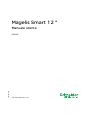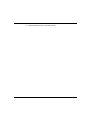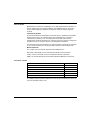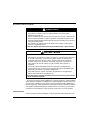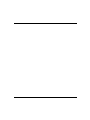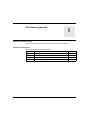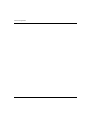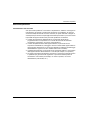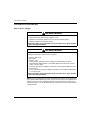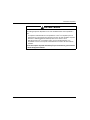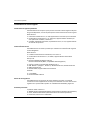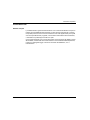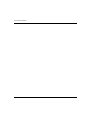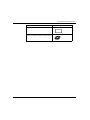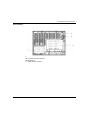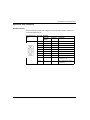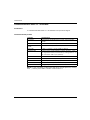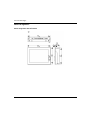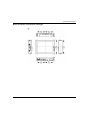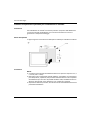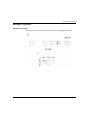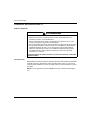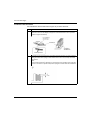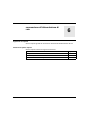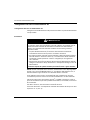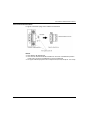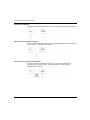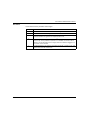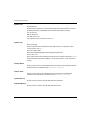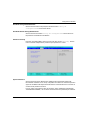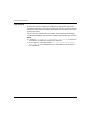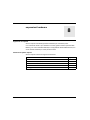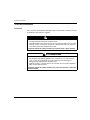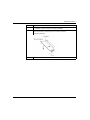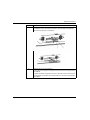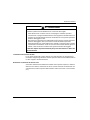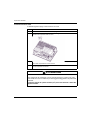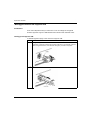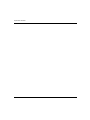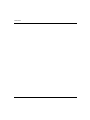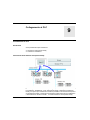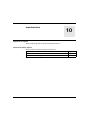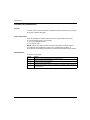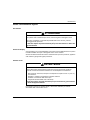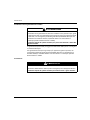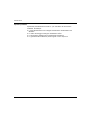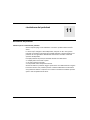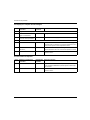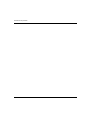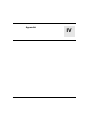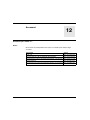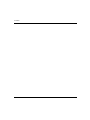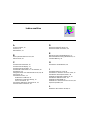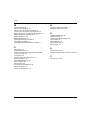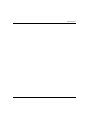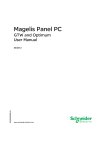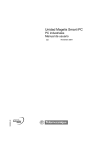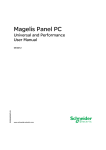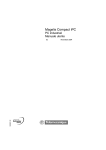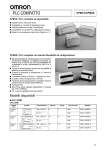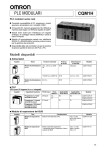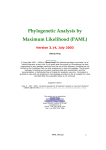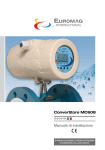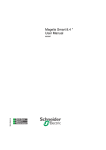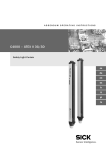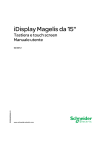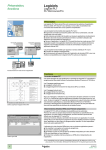Download Magelis Smart 12 " - Schneider Electric
Transcript
35012219 09/2008 Magelis Smart 12 " Manuale utente 35012219.02 09/2008 www.schneider-electric.com © 2008 Schneider Electric. Tutti i diritti riservati. 2 35012219 09/2008 Indice Informazioni di sicurezza . . . . . . . . . . . . . . . . . . . . . . . . Informazioni su... . . . . . . . . . . . . . . . . . . . . . . . . . . . . . . 5 7 Parte I Panoramica generale . . . . . . . . . . . . . . . . . . . . . . . 11 Capitolo 1 Informazioni importanti . . . . . . . . . . . . . . . . . . . . . . . . . 13 Dichiarazione della Federal Communications Commission (Commissione comunicazioni federali) sulle interferenze da radiofrequenza - U.S.A. . . . . . . . . . . . . . . . . . . . . . . . . . . . . . . . . . . . . . . . . . . . Personale qualificato . . . . . . . . . . . . . . . . . . . . . . . . . . . . . . . . . . . . . . . Informazioni di sicurezza (UK) . . . . . . . . . . . . . . . . . . . . . . . . . . . . . . . Certificazioni e norme vigenti . . . . . . . . . . . . . . . . . . . . . . . . . . . . . . . . Conformità d'uso . . . . . . . . . . . . . . . . . . . . . . . . . . . . . . . . . . . . . . . . . . 14 15 16 18 19 Capitolo 2 Panoramica sui componenti fisici. . . . . . . . . . . . . . . . . 21 Contenuto della confezione . . . . . . . . . . . . . . . . . . . . . . . . . . . . . . . . . Descrizione dell'unità Smart. . . . . . . . . . . . . . . . . . . . . . . . . . . . . . . . . Specifiche delle interfacce. . . . . . . . . . . . . . . . . . . . . . . . . . . . . . . . . . . 22 24 27 Capitolo 3 Caratteristiche. . . . . . . . . . . . . . . . . . . . . . . . . . . . . . . . . 29 Caratteristiche dello Smart 12 " da 600 MHz . . . . . . . . . . . . . . . . . . . . Caratteristiche ambientali. . . . . . . . . . . . . . . . . . . . . . . . . . . . . . . . . . . 30 32 Capitolo 4 Dimensioni/Montaggio . . . . . . . . . . . . . . . . . . . . . . . . . . 33 Misure d’ingombro. . . . . . . . . . . . . . . . . . . . . . . . . . . . . . . . . . . . . . . . . Praticare un'apertura sul pannello per l'installazione in armadio . . . . . Montaggio su pannello . . . . . . . . . . . . . . . . . . . . . . . . . . . . . . . . . . . . . Installazione del terminale Smart 12 ". . . . . . . . . . . . . . . . . . . . . . . . . . 34 36 37 38 Parte II Implementazione . . . . . . . . . . . . . . . . . . . . . . . . . . 43 Capitolo 5 Informazioni preliminari . . . . . . . . . . . . . . . . . . . . . . . . . 45 Prima accensione. . . . . . . . . . . . . . . . . . . . . . . . . . . . . . . . . . . . . . . . . 45 Capitolo 6 connessione all'alimentazione di rete . . . . . . . . . . . . . 47 Collegamento del cavo di alimentazione AC . . . . . . . . . . . . . . . . . . . . Precauzioni per la messa a terra . . . . . . . . . . . . . . . . . . . . . . . . . . . . . Connessione delle linee dei segnali I/O . . . . . . . . . . . . . . . . . . . . . . . . 48 51 54 35012219 09/2008 3 Capitolo 7 Configurazione del BIOS. . . . . . . . . . . . . . . . . . . . . . . . 4 55 Accesso al BIOS . . . . . . . . . . . . . . . . . . . . . . . . . . . . . . . . . . . . . . . . . 55 Capitolo 8 espansioni hardware . . . . . . . . . . . . . . . . . . . . . . . . . . . 59 Prima dell'installazione . . . . . . . . . . . . . . . . . . . . . . . . . . . . . . . . . . . . Installazione di una RAM più potente . . . . . . . . . . . . . . . . . . . . . . . . . Installazione dell'unità PCMCIA . . . . . . . . . . . . . . . . . . . . . . . . . . . . . Installazione e rimozione di una CF Card . . . . . . . . . . . . . . . . . . . . . . Montaggio/rimozione del supporto USB . . . . . . . . . . . . . . . . . . . . . . . 60 61 64 66 70 Parte III Installazione . . . . . . . . . . . . . . . . . . . . . . . . . . . . . . 73 Capitolo 9 Collegamento ai PLC . . . . . . . . . . . . . . . . . . . . . . . . . . . 75 Connessione ai PLC . . . . . . . . . . . . . . . . . . . . . . . . . . . . . . . . . . . . . . 75 Capitolo 10 manutenzione. . . . . . . . . . . . . . . . . . . . . . . . . . . . . . . . . 79 Procedura di reinstallazione. . . . . . . . . . . . . . . . . . . . . . . . . . . . . . . . . Pulizia e manutenzione regolari. . . . . . . . . . . . . . . . . . . . . . . . . . . . . . 80 81 Capitolo 11 risoluzione dei problemi . . . . . . . . . . . . . . . . . . . . . . . . 85 Risoluzione dei problemi . . . . . . . . . . . . . . . . . . . . . . . . . . . . . . . . . . . 85 Parte IV Appendici . . . . . . . . . . . . . . . . . . . . . . . . . . . . . . . . 89 Capitolo 12 Accessori . . . . . . . . . . . . . . . . . . . . . . . . . . . . . . . . . . . . 91 Accessori per Smart 12 " . . . . . . . . . . . . . . . . . . . . . . . . . . . . . . . . . . . 91 Indice . . . . . . . . . . . . . . . . . . . . . . . . . . . . . . . . . . . . . . . . . analitico 93 35012219 09/2008 Informazioni di sicurezza § Informazioni importanti NOTA Leggere attentamente queste istruzioni e osservare l’apparecchiatura per imparare a conoscere i suoi componenti prima di procedere ad attività di installazione, uso o manutenzione. I seguenti messaggi speciali possono apparire in diverse parti della documentazione oppure essere indicati sull'apparecchiatura per segnalare rischi o per richiamare l'attenzione su informazioni che chiariscono o semplificano una procedura. 35012219 09/2008 5 NOTARE Manutenzione, riparazione, installazione e uso delle apparecchiature elettriche si devono affidare solo a personale qualificato. Schneider Electric non assume nessuna responsabilità per qualunque conseguenza derivante dall'uso di questo materiale. 6 35012219 09/2008 Informazioni su... In breve Scopo del documento Questo manuale descrive le caratteristiche di configurazione e impiego del modello Magelis Smart 12 " della linea Magelis. Questo computer, progettato per funzionare in ambiente industriale, è caratterizzato dalle tecnologie più avanzate. Magelis Smart 12 " è un prodotto per panel PC. Il terminale Smart installa il sistema operativo Microsoft® Windows® XP Embedded ed è un prodotto dedicato ad applicazioni su rete Web e HMI. Codice di riferimento prodotto: z MPC ST21 NAJ 10T z 100...240 VAC z Touch Screen da 12" SVGA z Processore da 600 MHz z Windows® XP Embedded z MPC ST21 NAJ 10R z 100...240 VAC z Touch Screen da 12" SVGA z Processore da 600 MHz z Windows® XP Embedded + Vijeo Designer Run Time z Scheda Compact Flash da 1 GB + adattatore da PCMCIA a Compact Flash Le peculiarità di questo terminale sono descritte in dettaglio al capitolo Caratteristiche dello Smart 12 " (vedi pagina 30) 35012219 09/2008 7 Nota di validità Manutenzione, riparazione, installazione e uso delle apparecchiature elettriche si devono affidare solo a personale qualificato. Schneider Electric non si assume alcuna responsabilità per qualsiasi conseguenza derivante dall'uso di questo prodotto. Informazioni generali Questa documentazione è destinata al personale tecnico qualificato responsabile della messa in opera, uso e manutenzione dei prodotti descritti. Contiene le informazioni necessarie per un uso appropriato dei prodotti. Gli utenti che desiderassero avvalersi di funzioni più "avanzate" possono comunque rivolgersi al rivenditore locale per ottenere ulteriori e più dettagliate informazioni. Il contenuto di questa documentazione non riveste carattere contrattuale né costituisce in alcun modo un'estensione o limitazione delle clausole contrattuali di garanzia. Marchi depositati PL7 e Vijeo Look sono marchi depositati di Schneider Electric. Microsoft® e Windows® sono marchi depositati di Microsoft Corporation. Intel®, Celeron e Pentium® sono marchi depositati di Intel Corporation. IBM® è un marchio depositato di International Business Machines Corporation. Documenti correlati Titolo della documentazione Reference Number Magelis iPC - Guida d'installazione 35008589 Vijeo Look Run Time 3500555900 Vijeo Designer Run Time 35007035 NEMA ICS 1.1 – NEMA ICS 7.1 – Read Me 35012221 E' possibile scaricare queste pubblicazioni e tutte le altre informazioni tecniche dal sito www.schneider-electric.com. 8 35012219 09/2008 Informazioni relative al prodotto PERICOLO RISCHIO DI FOLGORAZIONE, ESPLOSIONE O BAGLIORI DA ARCO z z z z Per togliere la tensione su questa apparecchiatura, staccare la spina dell'alimentazione di rete. Isolare completamente la tensione prima di smontare coperchi o elementi dal sistema e prima di installare o togliere qualsiasi componente hardware o cavo. Prima di ricollegare l'alimentazione all'unità rimontare e fissare tutti i coperchi e i componenti del sistema. Per verificare che l’alimentazione sia isolata usare sempre un rilevatore di tensione correttamente tarato. Il mancato rispetto di queste istruzioni provocherà morte o gravi infortuni. AVVERTENZA PERDITA DI CONTROLLO z z z z Nel progettare gli schemi di controllo considerare i potenziali guasti delle linee di controllo e prevedere, per le funzioni critiche, sistemi che garantiscano condizioni di sicurezza durante e dopo un guasto della linea. Funzioni di controllo critiche sono ad esempio l'arresto di emergenza e di oltrecorsa. Per le funzioni di controllo critiche occorre prevedere linee separate o ridondanti. Le linee di controllo del sistema possono comprendere collegamenti di comunicazione. Non trascurare le conseguenze di eventi imprevedibili quali ritardi nella trasmissione o guasti del collegamento. *1 Prima della messa in servizio controllare singolarmente e integralmente il corretto funzionamento di ogni Magelis 12 ". Il mancato rispetto di queste istruzioni può provocare morte, gravi infortuni o danni alle apparecchiature. *1 Per ulteriori informazioni consultare NEMA ICS 1.1 (edizione aggiornata), "Safety Guidelines for the Application, Installation, and Maintenance of Solid State Control" (Direttive di sicurezza per applicazione, installazione e manutenzione di comandi allo stato solido) e NEMA ICS 7.1 (edizione aggiornata), "Safety Standards for Construction and Guide for Selection, Installation and Operation of Adjustable-Speed Drive Systems" (Norme di sicurezza per la costruzione e guida alla scelta, all’installazione e all’uso di sistemi di azionamento a velocità regolabile). Commenti utente Inviare eventuali commenti all'indirzzo e-mail [email protected]. 35012219 09/2008 9 10 35012219 09/2008 Panoramica generale 35012219 09/2008 Panoramica generale I Argomento di questa sezione Questa sezione contiene una panoramica sul prodotto Magelis Smart 12 ". Contenuto di questa parte Questa parte contiene i seguenti capitoli: Capitolo 35012219 09/2008 Titolo del capitolo Pagina 1 Informazioni importanti 13 2 Panoramica sui componenti fisici 21 3 Caratteristiche 29 4 Dimensioni/Montaggio 33 11 Panoramica generale 12 35012219 09/2008 Informazioni importanti 35012219 09/2008 Informazioni importanti 1 Considerazioni generali Questo capitolo descrive ogni aspetto riguardante il funzionamento del terminale Smart. Contenuto di questo capitolo Questo capitolo contiene le seguenti sottosezioni: Argomento 35012219 09/2008 Pagina Dichiarazione della Federal Communications Commission (Commissione comunicazioni federali) sulle interferenze da radiofrequenza - U.S.A. 14 Personale qualificato 15 Informazioni di sicurezza (UK) 16 Certificazioni e norme vigenti 18 Conformità d'uso 19 13 Informazioni importanti Dichiarazione della Federal Communications Commission (Commissione comunicazioni federali) sulle interferenze da radiofrequenza - U.S.A. Informativa sulle interferenze radio della FCC Questa apparecchiatura è stata testata e ritenuta conforme ai limiti della Federal Communications Commission (FCC) per i dispositivi digitali Classe A, in base a quanto prescritto dalla Parte 15 dei regolamenti FCC. Questi limiti sono concepiti per fornire una ragionevole protezione dalle interferenze in impianti residenziali. Questa apparecchiatura genera, usa e può irradiare energia in radio frequenza e, se non installata ed utilizzata in conformità con le istruzioni fornite, potrebbe provocare o subire interferenze con le comunicazioni radio. Per ridurre al minimo la possibilità di interferenze elettromagnetiche nell’applicazione, invitiamo l’utente ad attenersi alle due regole di seguito riportate: z z Installare e usare lo Smart 12’’ in maniera tale che non irradi energia elettromagnetica sufficiente ad interferire con dispositivi collocati nelle vicinanze. Installare e testare lo Smart 12’’ per controllare che l’energia elettromagnetica generata da dispositivi collocati nelle vicinanze non interferisca con il suo funzionamento. AVVERTENZA INTERFERENZE ELETTROMAGNETICHE / RADIO Le radiazioni elettromagnetiche potrebbero compromettere il funzionamento dello Smart e mettere accidentalmente in funzione le apparecchiature. Se si rilevano interferenze elettromagnetiche: z z z z z Aumentare la distanza tra lo Smart 12’’ e l’apparecchiatura che causa l’interferenza. Riorientare lo Smart 12’’ e l’apparecchiatura che causa l’interferenza. Modificare il percorso delle linee elettriche e di comunicazione dirette allo Smart 12’’ e all’apparecchiatura che causa l’interferenza. Collegare lo Smart 12’’ e l’apparecchiatura che causa l’interferenza ad alimentazioni diverse. Usare sempre cavi schermati per il collegamento dello Smart 12’’ ad una periferica o ad un altro computer. Il mancato rispetto di queste istruzioni può provocare morte, gravi infortuni o danni alle apparecchiature. 14 35012219 09/2008 Informazioni importanti Personale qualificato Comsiderazioni sulla sicurezza Solo il personale qualificato è autorizzato a implementare, utilizzare ed eseguire la manutenzione dei prodotti. L'interferenza di persone non qualificate, la mancata osservanza delle istruzioni di sicurezza contenute in questo manuale o allegate ai vari dispositivi può mettere a repentaglio l'incolumità personale e/o provocare danni irreparabili alle apparecchiature.Per personale qualificato si intendono: z z z z 35012219 09/2008 a livello di progettazione dell'applicazione, il personale del reparto di progettazione che ha esperienza con i concetti di sicurezza dei sistemi di automazione (ad esempio, un tecnico di progettazione) a livello di implementazione delle apparecchiature, il personale che ha esperienza di installazione, cablaggio e messa in servizio delle apparecchiature di automazione (ad esempio, un tecnico specializzato in cablaggi o assemblaggio dell'installazione oppure un tecnico addetto alla messa in servizio) a livello di funzionamento, il personale che ha esperienza nell'uso e nel controllo delle apparecchiature di automazione e controllo (ad esempio, un operatore) per quanto riguarda la manutenzione preventiva o correttiva, il personale formato e qualificato per gli interventi di regolazione o riparazione dei dispositivi di automazione e informatici (ad esempio, un tecnico operativo, un tecnico dell'assistenza postvendita, ecc.). 15 Informazioni importanti Informazioni di sicurezza (UK) Messa a terra e cablaggio AVVERTENZA DISPOSITIVO SENZA COLLEGAMENTO A TERRA z z z Questo dispositivo deve essere collegato a terra. Utilizzare un connettore tripolare con una presa standard tripolare. Utilizzare solamente prolunghe tripolari. Il mancato rispetto di queste istruzioni può provocare morte, gravi infortuni o danni alle apparecchiature. AVVERTENZA CABLAGGIO ERRATO Collegare il dispositivo come descritto di seguito: z z z z z z Verde e giallo: terra. Blu: neutro. Marrone: fase. Il cavo verde e giallo deve essere collegato al terminale del connettore contrassegnato dalla lettera E o dai simboli della terra di sicurezza di colore verde, o verde e giallo. Il cavo blu deve essere collegato al terminale contrassegnato dalla lettera N o di colore nero. Il cavo marrone deve essere collegato al terminale contrassegnato dalla lettera L o di colore rosso. Il mancato rispetto di queste istruzioni può provocare morte, gravi infortuni o danni alle apparecchiature. NOTA: Il fatto che il dispositivo funzioni correttamente non implica automaticamente che la presa di alimentazione sia messa a terra. Per sicurezza, in caso di dubbi circa l’effettiva messa a terra o il cablaggio della presa di alimentazione, consultare un elettricista esperto. Cavi di alimentazione non conformi sono la principale causa di infortuni mortali. 16 35012219 09/2008 Informazioni importanti AVVERTENZA IMPIANTO DI ALIMENTAZIONE INCOMPATIBILE Non collegare questo dispositivo a una rete di alimentazione con impedenza a terra: z z Un impianto di alimentazione con impedenza a terra è un impianto privo di riferimenti tra i componenti sotto tensione e la terra; le parti conduttive esposte del telaio e dell’alloggiamento del dispositivo sono messe a terra. Nel Regno Unito non è consentito usare una rete di alimentazione con impedenza a terra se il computer è direttamente connesso alla rete elettrica pubblica. Il mancato rispetto di queste istruzioni può provocare morte, gravi infortuni o danni alle apparecchiature. 35012219 09/2008 17 Informazioni importanti Certificazioni e norme vigenti Certificazioni di agenzie qualificate Schneider Electric ha sottoposto questo prodotto al controllo e all’omologazione da parte di agenzie indipendenti, secondo le quali il prodotto risulta conforme alle norme seguenti: Nord America: z z z Underwriters Laboratories Inc., UL 508, Apparecchiature di controllo per uso industriale Underwriters Laboratories Inc., UL 1604/cUL, Apparecchiature elettriche per aree pericolose di Classe I, Divisione 2 Canadian Standards Association, Specification C22.2, N. 142, Apparecchiature di controllo del processo Conformità alle norme Schneider Electric ha testato il prodotto per verificarne la conformità alle seguenti norme obbligatorie: Nord America: z z Federal Communications Commission, FCC Parte 15 Underwriters Laboratories Inc., UL 60950, Apparecchiature informatiche Europa: CE z Direttiva 2006/95/CE (Bassa tensione) Direttiva 2004/108/CE (EMC, Compatibilità elettromagnetica) z Unità di controllo programmabili: IEC/EN 61131-2 EMI: EN55011 (Gruppo 1, Classe A) / IEC/EN 61000-3-2, IEC/EN 61000-6-4 EMS: EN 61000-6-2 IEC/EN 60950, Apparecchiature informatiche z z z Australia: z z C-Tick N998 Norma AS/NZS CISPR11 Norme di omologazione Schneider Electric ha sottoposto di propria iniziativa il prodotto a controlli di conformità a norme supplementari. Le altre prove effettuate e le norme che le hanno regolate sono riportate nello specifico in Caratteristiche ambientali, pagina 32. Sostanze pericolose Il prodotto risulta conforme a: z z z 18 WEEE, Direttiva 2002/96/CE (Rifiuti di apparecchiature elettriche ed elettroniche) RoHs, Direttiva 2002/95/CE (Limitazione all’uso di sostanze pericolose) RoHS Cina, Norma SJ/T 11363-2006 35012219 09/2008 Informazioni importanti Conformità d'uso Direttive europee I prodotti descritti in questa documentazione sono conformi alle direttive europee in materia di compatibilità elettromagnetica e basse tensioni (marchio CE). Tuttavia, tali prodotti possono essere usati correttamente solo nelle applicazioni per le quali sono stati specificamente progettati, come indicato nella relativa documentazione, e unitamente a prodotti approvati di terze parti. Come regola generale, l'uso corretto dei prodotti, senza rischi per gli addetti o danni all'hardware, consiste nell'osservanza di tutte le raccomandazioni di manipolazione, trasporto e immagazzinaggio e di tutte le istruzioni di installazione, uso e manutenzione. 35012219 09/2008 19 Informazioni importanti 20 35012219 09/2008 Panoramica sui componenti fisici 35012219 09/2008 Panoramica sui componenti fisici 2 Argomento di questo capitolo Questo capitolo contiene una panoramica sui componenti fisici dei prodotti. Contenuto di questo capitolo Questo capitolo contiene le seguenti sottosezioni: Argomento 35012219 09/2008 Pagina Contenuto della confezione 22 Descrizione dell'unità Smart 24 Specifiche delle interfacce 27 21 Panoramica sui componenti fisici Contenuto della confezione Componenti La confezione dello Smart Magelis contiene i componenti elencati di seguito. Prima di usare l'unità verificare tutti i componenti in elenco siano presenti. In caso di danni o parti mancanti contattare immediatamente il distributore locale. Descrizione Figura MPC ST21 ••• •• Dispositivi di fissaggio (4) Guida d'installazione (francese/inglese). Coperchio USB (2) Supporto USB (4) CF Card 22 35012219 09/2008 Panoramica sui componenti fisici Descrizione Figura Guarnizione di installazione 1 CD-ROM Ripristino del sistema operativo e documentazione 35012219 09/2008 23 Panoramica sui componenti fisici Descrizione dell'unità Smart Vista frontale A Display B Touch Panel C LED di accensione/spia di stato RAS z Verde (acceso): normale z Giallo intermittente: sistema non operativo (stato soft OFF) z Arancione (acceso): errore System Monitor/errore Touch Panel z Arancione/Rosso intermittente: errore retroilluminazione z Spento: unità spenta D Spia di accesso HDD/IDE z Verde (acceso): accesso a HDD o IDE z Spento: nessun accesso a HDD o IDE E Coperchio USB anteriore 24 35012219 09/2008 Panoramica sui componenti fisici Vista dal basso F: Interruttore di alimentazione G: Connettore di alimentazione H: Mascherina I: Coperchio slot memoria 35012219 09/2008 25 Panoramica sui componenti fisici Vista laterale J: Interfaccia USB K: PCMCIA Vista posteriore L: M: N: O: P: 26 Interfaccia Ethernet (LAN) (2) Interfaccia uscita altoparlante Interfaccia RAS Interfaccia seriale (COM1) Coperchio CF Card 35012219 09/2008 Panoramica sui componenti fisici Specifiche delle interfacce Interfaccia seriale Questa interfaccia consente di collegare un cavo RS-232C (seriale). Utilizza un connettore SUB-D a 9 pin. Disposizione dei Num. pin RS-232C PIN Nome del segnale 35012219 09/2008 Direzione Significato 1 CD Ingresso Segnale Carrier Detect 2 RXD Ingresso Ricezione dati 3 TXD Uscita Trasmissione dati 4 DTR Uscita Terminale pronto 5 SG – Terra di segnale 6 DSR Ingresso Set dati pronto 7 RTS Uscita Richiesta di trasmissione 8 CTS Ingresso Trasmissione possibile 9 RI Ingresso Visualizzazione stato richiamato/+ 5V Guscio FG – Terra dello chassis (comune con SG) 27 Panoramica sui componenti fisici Interfaccia RAS La tabella seguente elenca i tipi di presa per i 9 pin SUB-D: Disposizione dei PIN Num. pin Nome del segnale Significato + 12 V Corrente in uscita: inferiore a 100 mA Tensione in uscita: 12 V +- 5 % 2 DOUT 0 (+) Uscita generale 0 (+) 3 DOUT 1 (+) Uscita generale 1 (+) 4 DIN 0 (+) Ingresso generale 0 (+) 5 DIN 1 (+) Ingresso generale 1 (+) 6 GND Terra di circuito a 12 V 7 DOUT 0 (–) Uscita generale 0 (–) 8 DOUT 1 (–) Uscita generale 1 (–) 9 DINCOM Comune DIN GND Connettore raccomandato: XM2A-0901 prodotto da Omron Co. Coperchio raccomandato: XM2S-0913 prodotto da Omron Co. La tabella seguente elenca i tipi di presa per i 9 pin SUB-D: Vite di pressione: XM2Z-0073 prodotta da Omron Co. Ingresso (DIN0, 1) CAMPO TENSIONE IN INGRESSO 12...24 VDC CORRENTE IN INGRESSO Meno di 10 mA RESISTENZA INTERNA 3,6 KΩ TENSIONE DI ISOLAMENTO Meno di 500 VAC ISOLAMENTO Fotoisolatore Uscita (DOUT 0,1) CAMPO TENSIONE IN USCITA 28 24 VDC CORRENTE IN USCITA Meno di 120 mA TENSIONE DI ISOLAMENTO Meno di 500 VAC ISOLAMENTO Fotoisolatore 35012219 09/2008 Caratteristiche 35012219 09/2008 Caratteristiche 3 Argomento di questo capitolo Questo capitolo descrive le caratteristiche del prodotto. Contenuto di questo capitolo Questo capitolo contiene le seguenti sottosezioni: Argomento 35012219 09/2008 Pagina Caratteristiche dello Smart 12 " da 600 MHz 30 Caratteristiche ambientali 32 29 Caratteristiche Caratteristiche dello Smart 12 " da 600 MHz Introduzione Le caratteristiche dello Smart 12 " da 600 MHz sono riportate di seguito. Caratteristiche del prodotto Elemento Caratteristiche Processore CeleronM ULV da 600 MHz senza ventola, cache secondaria 512 KB RAM DIMM Socket 1: 256 MB espandibile a max 1 GB Collegamento Ethernet TCP/IP 2 x 10/100base TX (interfaccia RJ45) Porte USB 1 USB 1.1 (anteriore, 1 porta) 4 USB 2.0 (laterali) Interfaccia RAS Ingresso di reset, uscita di allarme, ingresso generale 2 canali (per l'ingresso di reset si può usare DIN 1), uscita generale 2 canali. Connettore: SUB D 9 pin (femmina) Porta seriale COM 1 RS232C Slot PCMCIA Solo una porta laterale disponibile (la più vicina al monitor) Porta audio Uscita altoparlante stereo (mini jack) Dimensioni (L x A x P) 313 x 239 x 60 mm (12.32 x 9.41 x 2.36 in.) Peso 3,8 Kg [8.4 lb] NOTA: In caso di problemi con dispositivi USB ad alta velocità (web cam, memory stick, ...) usare la porta USB 2 e lasciare vuota la numero 1. 30 35012219 09/2008 Caratteristiche Caratteristiche del display Elemento Caratteristiche Grafica SVGA a matrice attiva (800x600) N. di colori 260 000 colori Luminosità 210 cd/m2 (valore standard) Angolo di visuale Verticale 120°, orizzontale 140° max. Schermo sensibile Film resistivo analogico, risoluzione 1024x1024, interfaccia USB Durata retroilluminazione >50 000 ore a temperatura ambiente di 25 °C (77 °F) Alimentazione Elemento Caratteristiche Tensione d'alimentazione 100...240 VAC Assorbimento 95 VA (max.) Caduta di tensione 10,0 ms (20 ms max.) Sistemi operativi I prodotti Smart hanno in dotazione una scheda di tipo Compact Flash che contiene il sistema operativo preinstallato secondo le caratteristiche del modello ordinato. Il prodotto impiega il sistema operativo Microsoft® Windows® XP Embedded. 35012219 09/2008 Codice Caratteristiche MPC ST21 NAJ 10T Smart con display SVGA da 12" e Touch Screen, Compact Flash da 1 GB con Windows XP® Embedded preinstallato. MPC ST21 NAJ 10R Smart con display SVGA da 12" e Touch Screen, Compact Flash da 1 GB con Windows XP® Embedded preinstallato e Vijeo Designer Run Time. Compact Flash da 1 GB aggiuntiva e adattatore da PCMCIA a Compact Flash 31 Caratteristiche Caratteristiche ambientali Caratteristiche La tabella seguente indica le caratteristiche ambientali dello Smart 12 ": Caratteristiche Valore Normativa Grado di protezione z IP 65/NEMA4 per il pannello – frontale. z IP 20 per il resto del prodotto Inquinamento Per ambienti con grado di inquinamen- – to 2 Temperatura dell'aria circostante durante il funzionamento 0 ... 50 °C (32 ... 122 °F) Conformità EN 61131-2, UL Temperatura di immagaz- –20 ... 60 °C (–4 .... + 140 °F) zinamento IEC 68-2-2 test Bb e Ab, Conformità IEC 68-2-14 test Na ed EN 611312 Altitudine di esercizio 0 ... 2000 m (0 ... 6561.5 ft) – Vibrazioni (in esercizio) 3,5 mm di ampiezza, 5 ... 9 Hz, 1 g di ampiezza, 9 ... 150 Hz, Test IEC 68-2-6 Fc e conformità EN 61131-2 Resistenza agli urti (in esercizio) 15 g per 11 ms Test IEC 68-2-27 Ea e conformità EN 61131-2 Umidità 10...85 % RH (temperatura al termo- – metro bagnato: 29 °C (84.2 °F) max. senza condensa) Immunità alle interferenze Interferenza ad alta frequenza EN 61131, IEC 1000-4-3/6 livello 3 Onde elettromagnetiche Classe A/EN 55022/55011 Sicurezza del personale e dei beni materiali EN 61131-2, UL/CSA e IEC 529/IEC 950 Certificazioni I sistemi di automazione Schneider risultano conformi alle norme: Underwriters Laboratories Inc., UL 60508, Apparecchiature di controllo per uso industriale z Canadian Standards Association, Specification C22.2 No. 142 Apparecchiature di controllo del processo z IEC 61131-2, sistemi di controllo programmabili. z 32 35012219 09/2008 Dimensioni/Montaggio 35012219 09/2008 Dimensioni/Montaggio 4 Argomento di questo capitolo Questo capitolo descrive le dimensioni dei prodotti e il montaggio sul pannello. Contenuto di questo capitolo Questo capitolo contiene le seguenti sottosezioni: Argomento 35012219 09/2008 Pagina Misure d’ingombro 34 Praticare un'apertura sul pannello per l'installazione in armadio 36 Montaggio su pannello 37 Installazione del terminale Smart 12 " 38 33 Dimensioni/Montaggio Misure d’ingombro Misure d'ingombro dell'unità Smart 34 35012219 09/2008 Dimensioni/Montaggio Misure d'ingombro con dispositivi di fissaggio 35012219 09/2008 35 Dimensioni/Montaggio Praticare un'apertura sul pannello per l'installazione in armadio Panoramica Per l'installazione in armadio è necessario praticare un'apertura della dimensione corretta sul pannello di installazione. Per montare l'unità Smart occorrono la guarnizione e i dispositivi di fissaggio. Misure dell'apertura La figura seguente mostra le misure dell'apertura richiesta per installare il terminale. Precauzioni NOTA: z z z 36 Controllare che il pannello di installazione abbia uno spessore compreso tra 1,6 e 10 mm (0.06 - 0.39 in). Rinforzare tutte le superfici del pannello utilizzate. Considerare con attenzione il peso del prodotto, soprattutto se si prevedono vibrazioni elevate e se la superficie di installazione può muoversi. È possibile incollare strisce metalliche di rinforzo all'interno del pannello, vicino all'apertura, per renderlo più resistente. Rispettare le tolleranze prescritte, in modo che l'unità resti saldamente fissata nel pannello di installazione. 35012219 09/2008 Dimensioni/Montaggio Montaggio su pannello Dispositivi di fissaggio Per montare il prodotto in armadio usare i dispositivi di fissaggio qui illustrati: 35012219 09/2008 37 Dimensioni/Montaggio Installazione del terminale Smart 12 " Sede di installazione ATTENZIONE MALFUNZIONAMENTO DELLE APPARECCHIATURE z z z z Evitare di posizionare il terminale Smart accanto ad altri dispositivi che potrebbero causare un surriscaldamento. Tenere il terminale Smart lontano dai dispositivi che generano archi, come interruttori magnetici e sezionatori senza fusibile. Evitare di utilizzare il terminale Smart in ambienti con presenza di gas corrosivi. Per garantire l'affidabilità, il funzionamento e il raffreddamento del terminale, installarlo ad almeno 50 mm (1.97 in) da strutture o altre apparecchiature adiacenti. Nel pianificare la sede e le modalità di installazione del prodotto prevedere inoltre lo spazio sufficiente ad inserire o rimuovere schede di espansione o connettori. Il mancato rispetto di queste istruzioni può provocare infortuni o danni alle apparecchiature. Vibrazioni e urti Nell'installare il terminale prestare la massima attenzione alle specifiche riguardanti i livelli di vibrazione; diversamente l'unità potrebbe subire danni. Se si sposta un terminale Smart installato in un rack su rotelle, l'unità può subire vibrazioni o scosse eccessive. NOTA: Per una protezione di classe NEMA4 occorrono i dispositivi di fissaggio a vite. 38 35012219 09/2008 Dimensioni/Montaggio Precauzioni ATTENZIONE PERDITA DI TENUTA La guarnizione consente di preservare il grado di protezione (IP65, IP20) dell'unità e fornisce una protezione aggiuntiva contro le vibrazioni. L’uso della guarnizione di installazione è caldamente consigliato, in quanto assorbe le vibrazioni e respinge l’acqua. Installare la guarnizione fornita in dotazione al terminale Magelis. Il mancato rispetto di queste istruzioni può provocare infortuni o danni alle apparecchiature. Guarnizione di installazione La guarnizione è un elemento fondamentale per l'installazione di qualsiasi terminale Magelis. Prestare particolare attenzione a queste indicazioni: z Prima di montare il terminale Smart in un armadio o su un pannello, verificare che la guarnizione sia ben inserita nella sua sede. z Una guarnizione usata per lungo tempo può presentare graffi o sporcizia, con conseguente perdita del grado di impermeabilità all'acqua. Per mantenerne la massima efficacia, cambiarla almeno una volta all'anno o comunque quando il deterioramento è visibile. z La guarnizione è inclusa nel kit di manutenzione con il codice di riferimento: MPC YK 20 MNT KIT. z La guarnizione è flessibile, ma non elastica; evitare di tirarla eccessivamente, altrimenti potrebbe lacerarsi. z Inserendo la guarnizione nell'apposita scanalatura e intorno agli spigoli accertarsi che il punto di giunzione non venga a trovarsi in un angolo. Questa posizione può favorire la lacerazione della guarnizione. Anche se la guarnizione non fosse strettamente necessaria per l'impermeabilità dello Smart, si consiglia comunque di installarla in quanto può assorbire eventuali vibrazioni. Precauzioni ATTENZIONE RISCHIO DI DANNI ALLE APPARECCHIATURE Non stringere le viti di fissaggio a una coppia superiore a 0,5 Nm (4.42 in-lb). Esercitando una forza eccessiva si può danneggiare l'alloggiamento in plastica. Il mancato rispetto di queste istruzioni può provocare infortuni o danni alle apparecchiature. 35012219 09/2008 39 Dimensioni/Montaggio Installazione dell'unità Smart Per l'installazione del terminale Smart seguire la procedura descritta: Fase Azione 40 1 Posizionare l'unità a faccia in giù, su una superficie morbida e asciutta, e inserire la guarnizione sul retro del display nell'apposita scanalatura della cornice di plastica (vedere la figura sottostante). 2 Controllare che la guarnizione sia correttamente fissata all'unità. La faccia superiore della guarnizione deve sporgere uniformemente di circa 2 mm (0.08 in) fuori dalla scanalatura. Nota: La cornice del terminale è collegata a un componente. Per impedire che la guarnizione entri in contatto con questo componente spingerla a fondo nella sua scanalatura. 35012219 09/2008 Dimensioni/Montaggio Fase Azione 3 Inserire i dispositivi di fissaggio nelle apposite fessure nella parte superiore e inferiore dell'unità. 4 Fissare e bloccare gli attacchi di installazione posteriori Nota: z Una coppia di serraggio eccessiva può danneggiare l'unità Smart. z Per garantire un'elevata tenuta all'umidità applicare una coppia di 0,5 Nm (4.42 in-lb). z Inserire i dispositivi di fissaggio come illustrato nella figura riportata di seguito. Tirare indietro il dispositivo fino a quando si allinea con la parte posteriore del foro di attacco. z Gli attacchi di installazione corrispondenti si possono acquistare come ricambi con il kit di manutenzione codice: MPC YK 20 MNT KIT. 35012219 09/2008 41 Dimensioni/Montaggio Fase Azione 42 5 Inserire tutti i dispositivi di fissaggio. Tirare indietro il dispositivo fino a quando si allinea con la parte posteriore del foro di attacco. 6 Con un cacciavite stringere le viti dei dispositivi bloccando il terminale in sede. 7 Verificare che il pannello abbia un'inclinazione non superiore a 30 gradi rispetto all'operatore posto di fronte. 35012219 09/2008 Implementazione 35012219 09/2008 Implementazione II Argomento di questa sezione Questa sezione riguarda l'implementazione del prodotto. Contenuto di questa parte Questa parte contiene i seguenti capitoli: Capitolo 35012219 09/2008 Titolo del capitolo Pagina 5 Informazioni preliminari 45 6 connessione all'alimentazione di rete 47 7 Configurazione del BIOS 55 8 espansioni hardware 59 43 Implementazione 44 35012219 09/2008 Informazioni preliminari 35012219 09/2008 Informazioni preliminari 5 Prima accensione Rimozione del sigillo NOTA: Prima di accendere il sistema per la prima volta, leggere attentamente le istruzioni contenute nel documento "LIMITED USE LICENSE AGREEMENT", quindi rimuovere il sigillo. Accordo di licenza Alla prima accensione dell' MPC•• è necessario personalizzare e parametrizzare il sistema; vedere la Guida d'installazione. Strumenti utili Sulla barra delle applicazioni compaiono alcune icone che servono a lanciare alcuni utili programmi. Icona Uso Tastiera virtuale. Con un semplice clic compare una tastiera grafica, utile se non si desidera o non è possibile collegare una tastiera all'unità. Selettore del pulsante del mouse virtuale. Permette all'utente di associare il "clic" successivo a un "clic con il pulsante destro". Ad esempio consente di usare menu contestuali. Configurazione pannello/luminosità: questa icona permette di modificare la luminosità dello schermo (utile per le zone buie). Gestore EWF: icona di stato EWF: si trova sull'area di stato della barra delle applicazioni di Windows® e indica lo stato EWF corrente della macchina. (solo amministratori). 35012219 09/2008 45 Informazioni preliminari Gestore filtro EWF (Enhanced Write Filter - Filtro di scrittura avanzato) Descrizione : Il sistema operativo di Magelis Smart, Windows® XP Embedded è installato in una scheda di memoria di tipo Compact Flash riscrivibile, che rispetto a un disco rigido offre un numero limitato di possibilità di scrittura. Per superare questo limite il sistema operativo memorizza i dati temporanei in una memoria dinamica (RAM). Queste operazioni sono gestite dal filtro EWF. Il gestore EWF può essere temporaneamente disattivato. Queste operazioni riguardano dati contenuti in file di configurazione, come file di registro, software e gestione utenti. Quando il filtro EWF è attivato, al riavvio di Magelis Smart tutte le modifiche precedentemente apportate al sistema operativo vengono perse. Si possono perdere modifiche di questo tipo: installazione di nuove applicazioni z installazione di nuove periferiche z creazione di nuovi utenti z configurazioni di rete: indirizzo IP, modalità operativa... z personalizzazione del sistema operativo: immagini di sfondo, salva schermo... z Attivazione / Disattivazione gestore filtro EWF Una utility di Magelis Smart consente di attivare o disattivare il gestore del filtro EWF. Lo strumento si trova nella cartella: C:\Program files\Change EWF State\ChangeEWFstate.exe: Tutte le modifiche saranno ripristinate dopo aver riavviato il terminale. Stati EWF: Stato EWF Significato ENABLED EWF attivato. Comportamento normale. DISABLED EWF disattivato. Le modifiche apportate dall'operatore verranno ripristinate al riavvio successivo. Le modifiche comprendono: z installazione di nuove applicazioni z installazione di nuove periferiche z creazione di nuovi utenti z configurazioni di rete: indirizzo IP, modalità operativa e così via z personalizzazione del sistema operativo: immagini di sfondo, salva schermo, e così via NOTA: Per personalizzare il terminale disabilitare il gestore EWF e riattivarlo dopo aver apportato le modifiche desiderate. 46 35012219 09/2008 Connessione all'alimentazione di rete 35012219 09/2008 connessione all'alimentazione di rete 6 Argomento del capitolo Questo capitolo riguarda la connessione del terminale all'alimentazione di rete. Contenuto di questo capitolo Questo capitolo contiene le seguenti sottosezioni: Argomento 35012219 09/2008 Pagina Collegamento del cavo di alimentazione AC 48 Precauzioni per la messa a terra 51 Connessione delle linee dei segnali I/O 54 47 Connessione all'alimentazione di rete Collegamento del cavo di alimentazione AC Collegamento del cavo di alimentazione AC Collegare il cavo di alimentazione alla presa sul terminale. La presa di alimentazione è di tipo mobile. Precauzioni PERICOLO RISCHIO DI FOLGORAZIONE, ESPLOSIONE O BAGLIORI DA ARCO Per evitare il rischio di scossa elettrica, prima di collegare i morsetti del cavo di alimentazione del terminale alla morsettiera controllare che l'alimentazione elettrica sia completamente ISOLATA mediante un interruttore generale o dispositivo simile. z z z La presa di alimentazione si può staccare dal connettore sul terminale. Controllare di staccare solo la presa e non l'intero connettore. Per evitare il rischio di incendi, scosse elettriche e danni alle apparecchiature, prima di mettere in funzione lo Smart 12 " accertarsi che il valore di tensione corrisponda a quello specificato. L'unità è configurata per un ingresso di 100...240 VAC. Dal momento che l'unità non dispone di interruttore di alimentazione ON/OFF, collegare un interruttore di tipo sezionatore o un dispositivo analogo al cavo di alimentazione. Il mancato rispetto di queste istruzioni provocherà morte o gravi infortuni. NOTA: Quando il terminale FG è connesso, accertarsi che il cavo disponga della messa a terra. Se l'unità Magelis Smart 12 " non dispone della messa a terra, il sistema risulterà troppo rumoroso e le vibrazioni saranno eccessive. Se si utilizzano cavi a trefolo e se l'estremità di ogni conduttore non si ritorce correttamente possono crearsi corto circuiti tra fili adiacenti o tra fili ed elettrodi. Il filo di terra deve avere una sezione di 2 mm2 (14 AWG) o superiore. Creare il punto di connessione il più vicino possibile al terminale e, se attuabile, accorciare il filo al massimo. Per ridurre il rumore, ritorcere inoltre le estremità del cavo. Usare solo fili di rame. La temperatura nominale dei conduttori di campo non deve superare i 75 °C (167 °F). 48 35012219 09/2008 Connessione all'alimentazione di rete Descrizione della morsettiera La figura sottostante spiega come cablare la morsettiera: NOTA: z z z 35012219 09/2008 Non saldare i fili direttamente. Se la treccia di estremità del filo centrale non si ritorce correttamente possono crearsi corto circuiti tra i fili adiacenti o tra i fili e gli elettrodi. La coppia richiesta per queste viti è compresa tra 0,5 e 0,6 Nm (4.42 - 5.31 in-lb). 49 Connessione all'alimentazione di rete Precauzione PERICOLO ALTA TENSIONE Per evitare scosse elettriche, prima di collegare il cavo di alimentazione dello Smart al connettore AC controllare che l'alimentazione di rete sia ISOLATA mediante un sezionatore o dispositivo analogo. Per evitare il rischio di incendi, scosse elettriche e danni alle apparecchiature, prima di mettere in funzione l'unità accertarsi che il valore di tensione corrisponda a quello specificato. Il mancato rispetto di queste istruzioni provocherà morte o gravi infortuni. Cablaggio della morsettiera Quando si collegano i fili attenersi scrupolosamente alle procedure indicate di seguito. Passo 50 Azione 1 Verificare che il cavo di alimentazione sia scollegato dalla presa elettrica. 2 Prima di procedere al collegamento controllare il colore di ogni filo. 3 Aprire i fori di collegamento della presa premendo il pulsante corrispondente sul morsetto di plastica. 4 Togliere la guaina esterna del cavo e inserire il terminale aggraffato del conduttore a fondo nell'apertura. 5 Rilasciare il pulsante sul morsetto di plastica per richiudere il foro e bloccare il cavo. 35012219 09/2008 Connessione all'alimentazione di rete Precauzioni per la messa a terra Panoramica NOTA: Quando il morsetto FG è connesso, accertarsi che il cavo disponga della messa a terra. Se il terminale non viene collegato a terra risulta troppo rumoroso e le vibrazioni sono eccessive. Se si utilizzano cavi a trefolo e se l'estremità di ogni conduttore non si ritorce correttamente possono crearsi corto circuiti tra fili adiacenti o tra fili ed elettrodi. Se il filo di messa a terra è lungo, deve avere sezione maggiore e si deve posare in una canalina. Per i valori massimi di lunghezza del cavo e sezione del filo consultare la tabella seguente. Sezione del filo 2 2 mm (0.08 in2) – 30 m (98.42 ft) 60 m (196.9 ft) in totale. 2 1,5 mm (0.06 – Lunghezza massima del cavo in.2) 20 m (65.62 ft) 40 m (131.23 ft) in totale. Precauzione AVVERTENZA RISCHIO DI DANNI ALLE APPARECCHIATURE; I MACCHINARI POSSONO METTERSI IN FUNZIONE SENZA PREAVVISO Evitare i comuni sistemi di messa a terra ed attenersi unicamente alla configurazione autorizzata e riportata di seguito; diversamente possono verificarsi danni di natura elettrostatica ed i macchinari possono mettersi in funzione senza preavviso. Il mancato rispetto di queste istruzioni può provocare morte, gravi infortuni o danni alle apparecchiature. 35012219 09/2008 51 Connessione all'alimentazione di rete Messa a terra dedicata Collegare la massa dello chassis (FG, Frame Ground) a una presa di terra dedicata. Messa a terra in comune consentita Se non è possibile utilizzare una messa a terra dedicata utilizzare un punto di messa a terra comune, come illustrato di seguito. Messa a terra in comune non consentita Quando si collega un dispositivo esterno a uno Smart con il morsetto SG, assicurarsi che non venga creato nessun anello di corto circuito durante l'installazione del sistema. 52 35012219 09/2008 Connessione all'alimentazione di rete Procedura Per la messa a terra procedere come segue: Passo 1 35012219 09/2008 Azione Controllare che la resistenza di messa a terra sia uguale o inferiore a 100 Ω. 2 I morsetti SG ed FG sono collegati internamente al terminale. 3 Quando si collega la linea SG a un altro dispositivo, accertarsi che i circuiti di sistema/connessione non generino un loop di messa a terra. 4 Il filo di terra deve avere una sezione di 2 mm2 (14 AWG). Creare il punto di connessione il più vicino possibile al terminale e, se attuabile, accorciare il filo al massimo. Se il filo di messa a terra è lungo, deve avere sezione maggiore e si deve posare in una canalina. 5 Se l'apparecchiatura non funziona correttamente quando è messa a terra, scollegare il filo di terra dal morsetto FG. 53 Connessione all'alimentazione di rete Connessione delle linee dei segnali I/O Precauzioni Le linee dei segnali I/O devono essere collegate separatamente dai cavi del circuito di alimentazione. Se, per una qualunque ragione, il cavo del circuito di alimentazione deve essere collegato insieme alle linee dei segnali I/O utilizzare cavi schermati e collegare a massa un capo della schermatura sul morsetto FG dello Smart. 54 35012219 09/2008 Configurazione del BIOS 35012219 09/2008 Configurazione del BIOS 7 Accesso al BIOS Precauzioni Normalmente, usare solo le impostazioni di fabbrica (predefinite). Accendere il terminale e al prompt premere il tasto F2 per accedere al BIOS. Menu principale Selezionando il menu Main compare questa finestra: 35012219 09/2008 55 Configurazione del BIOS System Time Ora (hh:mm:ss) Questo campo mostra l'ora corrente dell'orologio interno del terminale. Il formato hh/mm/ss (00:00:00) è predefinito dal costruttore prima della consegna. Ore: da 00 a 23 Minuti: da 00 a 59 Secondi: da 00 a 59 Per impostare l'ora corretta usare i tasti + e -. System Date Data (aa:mm:gg) Questo campo mostra il calendario interno dello Smart. Per impostare la data corretta usare i tasti + e -. Anno: da 1999 a 2099 Mese: Jan/Feb/Mar/Apr/May/Jun/Jul/Aug/Sep/Oct/Nov/Dec Giorno: da 1 a 31 Dopo avere inserito tutti i parametri premere Esc per accedere al comando Exit. Il sistema chiede se salvare le modifiche o uscire senza salvare, come descritto di seguito. Primary Master Questo campo mostra i nomi dei dispositivi connessi al bus primario del terminale. Premendo Enter si richiama il menu Parameter Settings. Primary Slave Questo campo mostra i nomi dei dispositivi connessi al bus secondario del terminale. Premendo Enter si richiama il menu Parameter Settings. System Memory Questo campo mostra la capacità della memoria di sistema. Extended Memory Questo campo mostra la capacità della memoria estesa. 56 35012219 09/2008 Configurazione del BIOS Exit BIOS saving the Modifications Questa funzione salva le impostazioni immesse nella utility di configurazione e riavvia l'unità Smart. Exit BIOS Without Saving Modifications Questa funzione esce dalla utility di configurazione senza salvare le impostazioni eventualmente modificate. Password Security Dal menu principale (Main) premere il tasto Tab fino al menu Security. Questo menu consente di impostare le password per supervisore e utente. System Password Questa password viene utilizzata per modificare le impostazioni relative alle informazioni di sistema. Il suo scopo è impedire che utenti non autorizzati possano apportare modifiche alle impostazioni del sistema. Immettendo fino a 8 caratteri si sovrascrive la password corrente. Per non usare una password, fare clic su Enter. Viene visualizzato il messaggio "PASSWORD DISABLE", che conferma l'esclusione di una password per l'accesso. 35012219 09/2008 57 Configurazione del BIOS User Password Questa password viene utilizzata per visualizzare le impostazioni relative alle informazioni di sistema. Il suo scopo è impedire che utenti non autorizzati possano visualizzare le impostazioni del sistema. Immettendo fino a 8 caratteri si sovrascrive la password corrente. Per non usare una password, fare clic su Enter. Viene visualizzato il messaggio "PASSWORD DISABLE", che conferma l'esclusione di una password per l'accesso. NOTA: z z 58 I comandi Set Supervisor Password o Set User Password consentono di visualizzare e modificare le configurazioni di sistema. Se si configurano entrambe le funzioni Set Supervisor Password e Set User Password, la seconda permette solo di visualizzare i dati di sistema, e non di modificarli. 35012219 09/2008 Espansioni hardware 35012219 09/2008 espansioni hardware 8 Argomento del capitolo Questo capitolo tratta delle espansioni hardware per il terminale Smart. Con il terminale Smart si può utilizzare una vasta gamma di unità opzionali: Main Memory, CF Card e schede PCMCIA (PC Card) prodotte da Schneider Electrics, ma anche schede PCMCIA (PC Card) di altre marche. Contenuto di questo capitolo Questo capitolo contiene le seguenti sottosezioni: Argomento 35012219 09/2008 Pagina Prima dell'installazione 60 Installazione di una RAM più potente 61 Installazione dell'unità PCMCIA 64 Installazione e rimozione di una CF Card 66 Montaggio/rimozione del supporto USB 70 59 Espansioni hardware Prima dell'installazione Panoramica Per le istruzioni di installazione dettagliate delle unità opzionali consultare la Guida d'installazione del produttore originale. PERICOLO ALTA TENSIONE z z Scollegare l'alimentazione dal terminale Smart. Prima di installare unità opzionali come una memoria principale o una CF Card utilizzare sempre un rilevatore di tensione correttamente tarato per verificare che l'alimentazione sia effettivamente isolata. Il mancato rispetto di queste istruzioni provocherà morte o gravi infortuni. ATTENZIONE RISCHIO DI DANNI ALLE APPARECCHIATURE z z Per stringere le viti dell'alloggiamento non superare 0,5 - 0,6 Nm di coppia (4.42 - 5.31 in-lb). Applicando una forza eccessiva si può danneggiare l'alloggiamento di plastica del terminale Smart. Quando si tolgono o si richiudono le viti controllare che non cadano all'interno dello chassis dell'unità Smart. Il mancato rispetto di queste istruzioni può provocare infortuni o danni alle apparecchiature. 60 35012219 09/2008 Espansioni hardware Installazione di una RAM più potente Considerazioni generali ATTENZIONE PERICOLO DI SCARICHE ELETTROSTATICHE I moduli RAM contengono componenti sensibili alle scariche elettrostatiche (ESD). z z z Per manipolare componenti sensibili utilizzare pertanto protezioni adeguate (bracciali antistatici, stuoie di protezione e così via). Non togliere i componenti sensibili alle scariche elettrostatiche dalla custodia antistatica fino al momento dell'installazione. Tenere il modulo RAM per i bordi. Il mancato rispetto di queste istruzioni può provocare infortuni o danni alle apparecchiature. NOTA: Quando si installa un modulo RAM da 1 GB, alla prima accensione per circa 4 minuti il terminale visualizza una schermata blu. Terminata la prima installazione il terminale si avvia in modo normale. 35012219 09/2008 61 Espansioni hardware Installazione di un modulo RAM La tabella seguente spiega come installare il modulo della memoria principale. Passo 62 Azione 1 Spegnere il terminale e staccare il cavo di alimentazione. 2 Staccare il terminale dalle staffe di montaggio e collocarlo su una superficie in piano con il monitor rivolto verso il basso. 3 Svitare le due viti sul coperchio che chiude lo slot della memoria. 4 Togliere il coperchio come illustrato sul disegno seguente: 5 Sollevare l'arresto sul connettore in modo da poter accedere al modulo RAM. 6 Togliere con cautela il vecchio modulo dal supporto e infilarlo nella custodia antistatica. 35012219 09/2008 Espansioni hardware Passo 35012219 09/2008 Azione 7 Inserire il nuovo modulo di memoria in posizione leggermente angolata, fino a far coincidere i pin del connettore con quelli del modulo. 8 Inserire completamente il nuovo modulo nel connettore e spingere fino a bloccarlo sull'arresto. Verificare che tutti i contatti si innestino contemporaneamente. 9 Rimontare il coperchio sullo slot della memoria e stringere le viti. 63 Espansioni hardware Installazione dell'unità PCMCIA Installazione dell'unità PCMCIA La tabella seguente spiega come installare l'unità PCMCIA: Passo 64 Azione 1 Prima di installare o togliere una scheda PCMCIA controllare che l'unità NON sia alimentata. Nota:solo lo slot PCMCIA inferiore supporta le PC Card. Quello superiore non è compatibile con questo tipo di schede. Se si usa una PC Card con un cavo collegato, Schneider raccomanda di usare un serracavo o un dispositivo simile per impedire che le vibrazioni possano staccarlo. Accertarsi di disattivare i driver della PC Card prima di rimuovere la scheda. Diversamente la PC Card o i dati in essa contenuti possono danneggiarsi, oppure il sistema operativo può bloccarsi. 2 Per installare una scheda PCMCIA di tipo I o II allentare la vite sul lato dello slot PCMCIA sul terminale Smart e togliere il coperchio. 3 Premere due volte il pulsante di espulsione per staccare la PC Card dal connettore PCMCIA. (Premendo il pulsante di espulsione una sola volta fuoriesce solo l'estremità della scheda. Premendolo una seconda volta la PC Card viene espulsa dallo slot). 4 Rimontare il coperchio sullo slot PCMCIA e stringere la vite. 35012219 09/2008 Espansioni hardware Passo 35012219 09/2008 Azione 5 Inserimento di una PC Card di tipo III Per installare una PC Card di tipo III svitare il coperchio dello slot PCMCIA e staccarlo come descritto in precedenza. 6 Rimozione di una PC Card di tipo III Premere due volte il pulsante di espulsione per staccare la PC Card dal connettore PCMCIA. Premendo il pulsante di espulsione una volta, dallo slot fuoriesce solo l'estremità della scheda. Premendolo una seconda volta la PC Card viene espulsa dallo slot PCMCIA. 65 Espansioni hardware Installazione e rimozione di una CF Card Uso del terminale Smart e di una CF Card PERICOLO ALTA TENSIONE Prima di installare un'unità opzionale, moduli RAM, CF Card o schede di espansione accertarsi di scollegare il cavo di alimentazione dalla relativa presa, verificando che il terminale non sia più sotto tensione. La mancata osservanza di questa procedura può comportare il rischio di folgorazione. Il mancato rispetto di queste istruzioni provocherà morte o gravi infortuni. ATTENZIONE RISCHIO DI DANNI ALLE APPARECCHIATURE z z Per stringere le viti dell'alloggiamento non superare 0,5 - 0,6 Nm di coppia (4.42 - 5.31 in-lb). Applicando una forza eccessiva si può danneggiare l'alloggiamento di plastica del terminale Smart. Nel togliere o rimontare le viti controllare che non cadano all'interno dello chassis dell'unità Smart. Il mancato rispetto di queste istruzioni può provocare infortuni o danni alle apparecchiature. ATTENZIONE MALFUNZIONAMENTO DELLE APPARECCHIATURE Utilizzare soltanto CF Card prodotte da Schneider. L'uso di CF Card di altre marche non garantisce che il terminale Smart offra prestazioni ottimali. Per evitare la distruzione dei dati contenuti nella CF Card o un suo malfunzionamento attenersi alle istruzioni seguenti: z z z z z Non piegare la CF Card Non far cadere la CF Card né strisciarla contro altri oggetti Non toccare i connettori della CF Card Non smontare o modificare la CF Card Tenere asciutta la CF Card Il mancato rispetto di queste istruzioni può provocare infortuni o danni alle apparecchiature. 66 35012219 09/2008 Espansioni hardware ATTENZIONE MALFUNZIONAMENTO DELLE APPARECCHIATURE Il sistema operativo Smart identifica la CF Card come disco rigido. z z z Prima di rimuovere o inserire una CF Card spegnere il sistema operativo correttamente e spegnere l'alimentazione. Non spegnere il terminale Smart né eseguire un reset del sistema mentre si accede alla CF Card; queste operazioni possono danneggiarne i dati. Non rimuovere o inserire la CF Card quando l'unità è accesa. Queste operazioni possono danneggiare i dati e provocare un crash del sistema operativo. Prima di inserirle la CF Card verificare che scheda e connettore siano orientati e posizionati correttamente. Se la CF Card non viene inserita dal lato giusto la scheda, i dati contenuti e la relativa unità possono risultare danneggiati. Il mancato rispetto di queste istruzioni può provocare infortuni o danni alle apparecchiature. Limitazione alla scrittura dei dati La CF Card consente di scrivere dati per circa 100.000 volte. Di conseguenza è necessario eseguire regolarmente un back up di tutti i dati contenuti nella scheda su un altro supporto di memorizzazione. Inserimento e rimozione di una CF Card Osservare attentamente le differenze esistenti tra le superfici superiore e inferiore della CF Card. Inoltre, assicurarsi che la CF Card sia orientata correttamente una volta inserita (se il lato superiore della scheda è rivolto verso l'alto o verso il basso, ecc.). 35012219 09/2008 67 Espansioni hardware Inserimento della CF Card La tabella seguente spiega come inserire la CF Card. Passo Azione 1 Prima di inserire o rimuovere la CF Card spegnere il terminale. 2 Allentare la vite sul coperchio della CF Card e toglierlo. Rimozione del coperchio della CF Card 3 Inserire con decisione la CF Card nel relativo slot e verificare che il pulsante di espulsione scatti completamente verso l'esterno. 4 Rimontare il coperchio e fissarlo con la vite. Prima di accedere alla CF Card controllare che il coperchio sia chiuso. ATTENZIONE RISCHIO DI DANNI ALLE APPARECCHIATURE Non stringere le viti di fissaggio con una coppia superiore a 0,6 Nm (5.31 in-lb). Esercitando una forza eccessiva si può danneggiare l'alloggiamento in plastica del terminale. Il mancato rispetto di queste istruzioni può provocare infortuni o danni alle apparecchiature. 68 35012219 09/2008 Espansioni hardware Rimozione della CF Card La tabella seguente spiega come rimuovere la CF Card. Passo Azione 1 Togliere il coperchio della CF Card come descritto prima. 2 Premere a fondo il pulsante di espulsione per rimuovere la CF Card dal relativo slot. 3 Dopo aver inserito/rimosso la CF Card rimontare il coperchio e fissarlo con la vite. Nota: La coppia richiesta per queste viti è compresa tra 0,5 e 0,6 Nm (4.42 - 5.31 in-lb). Back up dei dati della CF Card La tabella seguente spiega come effettuare il back up dei dati contenuti sulla CF Card su un personal computer provvisto di slot per PC Card. Passo 35012219 09/2008 Azione 1 Installare la CF Card in un adattatore e inserire l'adattatore in uno slot per PC Card sul personal computer. 2 Salvare i dati della CF Card sul personal computer. 69 Espansioni hardware Montaggio/rimozione del supporto USB Introduzione Se si usano dispositivi USB, per evitare che il cavo si scolleghi si consiglia di montare l'apposito supporto USB sull'interfaccia sul fianco del terminale Smart. Montaggio del supporto USB La tabella seguente spiega come montare il supporto USB. Passo Azione 70 1 Collegare il supporto all'interfaccia USB sul fianco dell'unità. Agganciare la linguetta superiore del supporto USB al foro sul terminale, quindi inserire la linguetta inferiore, come illustrato di seguito, per fissare il supporto. 2 Inserire il cavo USB nell'interfaccia USB. 35012219 09/2008 Espansioni hardware Passo Azione 3 Montare il coperchio USB sulla linguetta del supporto per fissare il cavo. Rimozione del supporto USB La tabella seguente spiega come smontare il supporto USB. Passo Azione 35012219 09/2008 1 Smontare il supporto USB ripetendo a ritroso i punti indicati per il montaggio. Sollevare la linguetta del supporto, quindi togliere il coperchio. 2 Staccare il cavo USB. Per staccare il supporto USB dall'unità premere le linguette superiore e inferiore. 71 Espansioni hardware 72 35012219 09/2008 Installazione 35012219 09/2008 Installazione III Argomento di questa sezione Questa sezione descrive l'installazione del prodotto. Contenuto di questa parte Questa parte contiene i seguenti capitoli: Capitolo 9 35012219 09/2008 Titolo del capitolo Pagina Collegamento ai PLC 75 10 manutenzione 79 11 risoluzione dei problemi 85 73 Installazione 74 35012219 09/2008 Collegamento ai PLC 35012219 09/2008 Collegamento ai PLC 9 Connessione ai PLC Introduzione Sono possibili due tipi di architetture: z z Architettura Transparent Ready Architettura Traditional Connessioni alle architetture Transparent Ready Grazie alle porte Ethernet 10/100 Mbps integrate, lo Smart 12’’ può essere inserito in architetture "full Ethernet" come Transparent Ready. I dispositivi Transparent Ready con questo tipo di architettura rendono possibili le comunicazioni trasparenti su reti Ethernet TCP/IP. I servizi di comunicazione e Web assicurano la condivisione e la distribuzione dei dati tra livelli 1, 2 e 3 dell’architettura Transparent Ready. 35012219 09/2008 75 Collegamento ai PLC Usato come stazione client, Smart 12’’ agevola l'implementazione di soluzioni Web client per: z z z Server basic incorporati in dispositivi di campo (Advantys STB/Momentum I/O, avviatori ATV 71/38/58, sistemi di identificazione Ositrack, ecc.) Server Web FactoryCast incorporati in PLC Modicon (TSX Micro, Premium e Quantum) o gateway FactoryCast I servizi seguenti sono disponibili come standard (senza la necessità di programmazione aggiuntiva): gestione allarmi, gestione vista sinottica e home page Web create dall’utente. I server Web FactoryCast HMI incorporati in Modicon Premium e Quantum PLC offrono anche servizi base di gestione dati, invio automatico di messaggi e-mail attivato da eventi specifici e calcoli aritmetici e logici per il pre-processing dei dati. Applicazioni HMI in architetture tradizionali L'offerta combinata, che comprende lo Smart 12’’, il controllo Vijeo Designer preinstallato o i software per PLC, ne consente l'utilizzo in architetture monorete come Uni-Telway/Modbus o Fipway/Modbus Plus. Le reti Uni-Telway, Modbus e Fipway sono compatibili con Smart 12’’. Le porte PCMCIA o USB sono in grado di ricevere questi collegamenti. 76 35012219 09/2008 Collegamento ai PLC In base al tipo di rete utilizzata sono necessari dispositivi di connessione diversi. Tali dispositivi sono elencati di seguito: z Per slot PCMCIA: z Rete Fipway con scheda PCMCIA TSX FPP 20 (1). z Rete Modbus Plus con scheda PCMCIA TSX MBP 100 o scheda PCI bus 416 NHM 300 30. z Uni-Telway, con scheda RS 485 TSX SCP 114 (1). z Per il collegamento Modbus, viene usata una delle porte RS 232C COM interne. z Per lo slot USB: z Modbus e Uni-Telway con convertitore TSXCUSB485. Consente di collegare un iPC a dispositivi remoti attraverso un'interfaccia RS 485. Questo dispositivo, completamente compatibile con Modbus e Uni-Telway, richiede i driver standard Schneider forniti con software come UNITY, PL7-Pro o sul del CD TLXCDDRV20M. Lo schema seguente riporta un esempio: z Rete Modbus Plus con convertitore TSXCUSBMBP. Il convertitore è compatibile con i PC equipaggiati con CONCEPT, ProWORX o UNITY. Lo schema seguente riporta un esempio: (1) Richiede il CD-ROM "X-Way drivers" e il CD TLX DRV20M. 35012219 09/2008 77 Collegamento ai PLC Cavi e convertitori Per utilizzare i diversi tipi di PLC, sono necessari i seguenti cavi e convertitori: z z z z Cavo di collegamento TSX PCX 1031 per Nano, Micro e Premium. Questo cavo viene fornito in dotazione con i software Unity Pro, PL7 Pro e PL7 Junior. Cavo di collegamento FT20CBCL30 per la famiglia Series 7 (inclusi i PLC TSX 27, e i PLC TSX/PMX 47/67/87/107). Questo cavo è fornito in dotazione con il software XTEL Pack. Convertitore TSX17ACCPC per LC TSX 17. Convertitore TSXCUSB232 per il collegamento di un iPC con dispositivi remoti attraverso interfaccia RS 232 e porta USB. Questo dispositivo, completamente compatibile con Modbus e Uni-Telway, richiede i driver standard Schneider forniti con software come UNITY, PL7-Pro o sul del CD TLXCDDRV20M. Lo schema seguente riporta un esempio: Questo dispositivo può essere usato come porta PCMCIA. 78 35012219 09/2008 Manutenzione 35012219 09/2008 manutenzione 10 Argomento del capitolo Questo capitolo riguarda la manutenzione dello Smart 12 ". Contenuto di questo capitolo Questo capitolo contiene le seguenti sottosezioni: Argomento 35012219 09/2008 Pagina Procedura di reinstallazione 80 Pulizia e manutenzione regolari 81 79 Manutenzione Procedura di reinstallazione In breve In alcuni casi può essere necessario reinstallare il sistema operativo. La procedura da seguire è indicata di seguito. Prima di procedere Prima di reinstallare il sistema operativo procurarsi gli strumenti qui elencati: z z z Il CD di ripristino fornito con il prodotto. Una unità CD ROM esterna Una tastiera USB NOTA: Salvare tutti i dati importanti contenuti sulla scheda Compact Flash (il procedimento di reinstallazione ne provoca la cancellazione completa). Il procedimento di reinstallazione ripristina la configurazione di fabbrica del computer. Reinstallazione Procedere come segue: Passo 80 Azione 1 Collegare l'unità CD ROM esterna al terminale Smart. 2 Inserire nel drive il CD di ripristino. 3 Seguire le istruzioni visualizzate. 4 Terminata l'installazione togliere il CD dall'unità, scollegare l'unità e riavviare il terminale Smart. 35012219 09/2008 Manutenzione Pulizia e manutenzione regolari Precauzione ATTENZIONE RISCHIO DI DANNI ALLE APPARECCHIATURE Non pulire l'unità con diluenti per vernici, solventi organici o detergenti acidi. Non usare oggetti duri o appuntiti sul pannello del Touch Screen, possono danneggiarne la superficie. Il mancato rispetto di queste istruzioni può provocare infortuni o danni alle apparecchiature. Pulizia del display Se la superficie o la cornice del display si sporcano passare delicatamente un panno morbido inumidito in acqua e detergente neutro e ben strizzato. Quando si utilizza il terminale Smart in ambienti molto sporchi o polverosi, applicare sullo schermo gli appositi fogli di protezione. Batteria al litio AVVERTENZA RISCHIO DI INCENDIO O CONTAMINAZIONE CHIMICA Questo dispositivo utilizza batterie al litio che possono presentare rischio di incendio o ustioni da sostanze chimiche se non manipolate correttamente. z z z z Non ricaricare, smontare, sottoporre a temperature superiori a 100 °C (212 °F), né incenerire. Riciclare o smaltire correttamente le batterie esauste. Sostituire con batterie dello stesso tipo. Seguire le istruzioni della casa costruttrice. Il mancato rispetto di queste istruzioni può provocare morte, gravi infortuni o danni alle apparecchiature. Il terminale contiene una batteria al litio o al mercurio utilizzata per salvare determinati dati come la data e l'ora. 35012219 09/2008 81 Manutenzione Installazione di una guarnizione di ricambio ATTENZIONE PERDITA DI TENUTA Controllare che la guarnizione sia in buone condizioni e non presenti crepe, graffi o segni di sporcizia. Una guarnizione usata per lungo tempo può presentare graffi o sporcizia, con conseguente perdita del grado di impermeabilità all'acqua. Per mantenerne la massima efficacia, cambiarla almeno una volta all'anno o comunque quando il deterioramento è visibile. Il mancato rispetto di queste istruzioni può provocare infortuni o danni alle apparecchiature. La guarnizione impermeabile protegge il terminale Smart dalla polvere e ne migliora la resistenza all'acqua. Una guarnizione usata per lungo tempo può presentare graffi e sporcizia, con conseguente perdita del grado di impermeabilità all'acqua. Per mantenerne la massima efficacia, cambiarla almeno una volta all'anno o comunque quando il deterioramento è visibile. Precauzione PERICOLO ALTA TENSIONE Disattivare l'alimentazione elettrica prima di eseguire lavori sull'apparecchiatura. Il mancato rispetto di queste istruzioni provocherà morte o gravi infortuni. 82 35012219 09/2008 Manutenzione Sostituzione della guarnizione La tabella seguente spiega come sostituire la guarnizione. Passo 35012219 09/2008 Azione 1 Staccare il terminale dalle staffe di montaggio. 2 Collocare l'unità su una superficie in piano con il monitor rivolto verso il basso. 3 Togliere la guarnizione dall’unità. 4 Montare la nuova guarnizione controllando che i lati scanalati siano verticali. Verificare che il punto di giunzione della guarnizione non venga a trovarsi in uno degli spigoli dell'unità; questo potrebbe favorirne la lacerazione. 5 Controllare che la guarnizione sia correttamente fissata all'unità. La faccia superiore della guarnizione deve sporgere uniformemente di circa 2 mm (0.08 in) fuori dalla scanalatura. 83 Manutenzione Ispezione periodica Ispezionare periodicamente lo Smart 12 " per controllare che sia in buone condizioni. Ad esempio: z z z z 84 I cavi di alimentazione sono collegati correttamente? Si individuano cavi allentati? Le staffe di montaggio sostengono saldamente l'unità? La temperatura ambiente rientra nell'intervallo specificato? La guarnizione di installazione presenta graffi o tracce di sporco? 35012219 09/2008 Risoluzione dei problemi 35012219 09/2008 risoluzione dei problemi 11 Risoluzione dei problemi Check list per la risoluzione dei problemi Questo capitolo spiega come individuare e risolvere i problemi relativi all'unità Smart. Lo Smart si può collegare a diversi dispositivi, compreso un PLC host; questo manuale non esamina comunque ogni possibile problema o apparecchiatura. Per problemi che non riguardano direttamente l'unità Smart consultare il manuale specifico del dispositivo. Principali problemi che possono verificarsi durante l'uso dello Smart: z z z Il display del Touch Panel è spento Il Touch Panel non risponde È impossibile usare i dispositivi connessi. Quando si verifica un problema, leggere prima tutte le voci della check list e seguire le istruzioni fornite. Se il problema persiste contattare il distributore locale Smart. Se il problema hardware o software non si risolve contattare il rivenditore presso il quale è stata acquistata l'unità Smart. 35012219 09/2008 85 Risoluzione dei problemi Sul display non compare alcuna immagine Passo Elemento o funzione da controllare Risultato del Intervento richiesto controllo 1 Spegnere l'alimentazione dello Smart. 2 Il cavo di alimentazione è collegato correttamente? Collegare il cavo di alimentazione correttamente 3 La tensione di alimentazione rientra nei valori specificati? Vedere Alimentazione, pagina 31 4 Accendere l'alimentazione 5 Il LED ON diventa verde? Se la spia di alimentazione non si accende o se lampeggia in arancione/rosso e lo schermo non funziona contattare il rivenditore presso il quale è stato acquistato lo Smart. 6 Windows® XPe funziona normalmente? Se sullo schermo non compaiono immagini e Windows® non funziona controllare che la CF Card sia nella posizione corretta. – Il problema è stato risolto? Se persiste contattare il distributore presso il quale è stato acquistato lo Smart. Il Touch Panel non risponde Passo Elemento o funzione da controllare Risultato del Intervento richiesto controllo 1 Il Touch Panel è stato calibrato? Calibrare il Touch Panel. Se non è possibile calibrare il Touch Panel contattare il distributore presso il quale è stato acquistato lo Smart. – Il problema è stato risolto? Se persiste contattare il distributore presso il quale è stato acquistato lo Smart. 86 35012219 09/2008 Risoluzione dei problemi È impossibile usare i dispositivi connessi Passo Elemento o funzione da controllare Risultato del controllo Intervento richiesto 1 Spegnere l'alimentazione dell'unità Smart. 2 Il cavo di alimentazione è collegato correttamente? Collegare il cavo di alimentazione correttamente. 3 I dispositivi periferici sono collegati correttamente? Seguire le istruzioni descritte nei manuali di pertinenza. 4 Accendere l'alimentazione dell'unità Smart. 5 Questo dispositivo richiede l'installazione dei driver? Consultare il manuale di riferimento e installare i driver. – Il problema è stato risolto? Se persiste contattare il distributore presso il quale è stato acquistato lo Smart. Ripristino Consultare la procedura di installazione Procedura di reinstallazione, pagina 80 35012219 09/2008 87 Risoluzione dei problemi 88 35012219 09/2008 Appendici 35012219 09/2008 Appendici 35012219 09/2008 IV 89 Appendici 90 35012219 09/2008 Accessori 35012219 09/2008 Accessori 12 Accessori per Smart 12 " Elenco Gli accessori sono disponibili come opzioni. La tabella riporta l'elenco degli accessori: Descrizione Codice RAM 1 GB MPC YK22 RA1 024 Compact Flash da 1 GB con Windows® XP Embedded MPC YN00 CFE 00T Compact Flash da 1 GB con Windows® XP Embedded + Vijeo Designer MPC YN00 CF1 00R Pellicola protettiva MPC YK20 SPS KIT Kit di manutenzione comprendente dispositivi di fissaggio, viti e guarnizione MPC YK20 MNT KIT 35012219 09/2008 91 Accessori 92 35012219 09/2008 Indice analitico 35012219 09/2008 B AC Indice analitico A D accesso al BIOS, 55 accessori, 91 alimentazione, 31 descrizione dell'unità Smart, 24 descrizione della morsettiera, 49 B E back up dei dati della CF Card, 69 batteria al litio, 81 Exit BIOS saving the Modifications, 57 Exit BIOS Without Saving Modifications, 57 extended Memory, 56 C G caratteristiche ambientali, 32 caratteristiche del display, 31 caratteristiche del prodotto, 30 caratteristiche dello Smart 12 " da 600 MHz, 30 certificazioni, 32 collegamento del cavo di alimentazione AC, 48, 48 componenti, 22 Connessione ai PLC, 75 Architetture Traditional, 76 Architetture Transparent Ready, 75 Cavi e convertitori, 78 connessione delle linee dei segnali I/O, 54 contenuto della confezione, 22 Guarnizione di installazione, 39 I inserimento della CF Card, 68 inserimento e rimozione di una CF Card, 67 Installazione del terminale Smart, 38 installazione dell'unità PCMCIA, 64, 64 Installazione dell'unità Smart, 40 installazione della RAM, 61 installazione e rimozione di una CF Card, 66 ispezione periodica, 84 L limitazione alla scrittura dei dati, 67 35012219 09/2008 93 Index M R menu principale, 55 messa a terra dedicata, 52 messa a terra in comune consentita, 52 messa a terra in comune non consentita, 52 Misure d'ingombro con dispositivi di fissaggio, 35 Misure d'ingombro dell'unità Smart, 34 Misure d’ingombro, 34 Misure dell'apertura, 36 montaggio del supporto USB, 70 Montaggio su pannello, 37 montaggio/rimozione del supporto USB, 70 rimozione del supporto USB, 71 rimozione della CF Card, 69 P panoramica, 51 Password Security, 57 Praticare un'apertura sul pannello per l'installazione in armadio, 36 precauzioni, 55 precauzioni per la messa a terra, 51 prima accensione, 45 prima dell'installazione, 60 primary Master, 56 primary Slave, 56 procedura di reinstallazione, 80 pulizia del display, 81 pulizia e manutenzione, 81 94 S Sede di installazione, 38 sistemi operativi, 31 sostituzione della guarnizione, 82 system Date, 56 system Memory, 56 System Password, 57 system Time, 56 U User Password, 58 uso del terminale Smart e di una CF Card, 66 V Vibrazioni e urti, 38 35012219 09/2008 Indice analitico 35012219 09/2008 95